
1-usul: ultraiso
Ultraiso olinadigan drayvlar bilan ishlash uchun ko'plab vositalarni taklif qiladi. Ushbu dastur yordamida siz tezda ISO va IMA formatida Flash drayver tasvirini yaratishingiz mumkin.
- Bog'langan mediani "mahalliy" blokda toping va fayllarni namoyish qilish uchun mo'ljallangan bo'sh joyga torting. Ma'lumot uzatilishiga rozilik bildiring.
- "O'z-o'zini yuklash" menyusini oching, "Diskope disk / qattiq diskdan yuklash sektorini olib tashlang". USB Flash drayverini tanlang, "Yarating" ni bosing.
- "O'z-o'zini yuklash" bo'limini oching, "Oching fayl" -ni tanlang va oldingi paragrafda ekilgan tarmoqqa yo'lni ko'rsating.
- "Fayl" menyusiga o'ting, "Saqlash" ni bosing, rasmning nomini ko'rsating va "Fayl turida" ustunini belgilang "ISO fayllari" ni tanlang. Qisqa protsedura tugagandan so'ng, yuklash flesh-diskining ISO tasviri foydalanishga tayyor. Fayl hajmi drayverda saqlangan ma'lumotlarning hajmiga to'g'ri keladi.
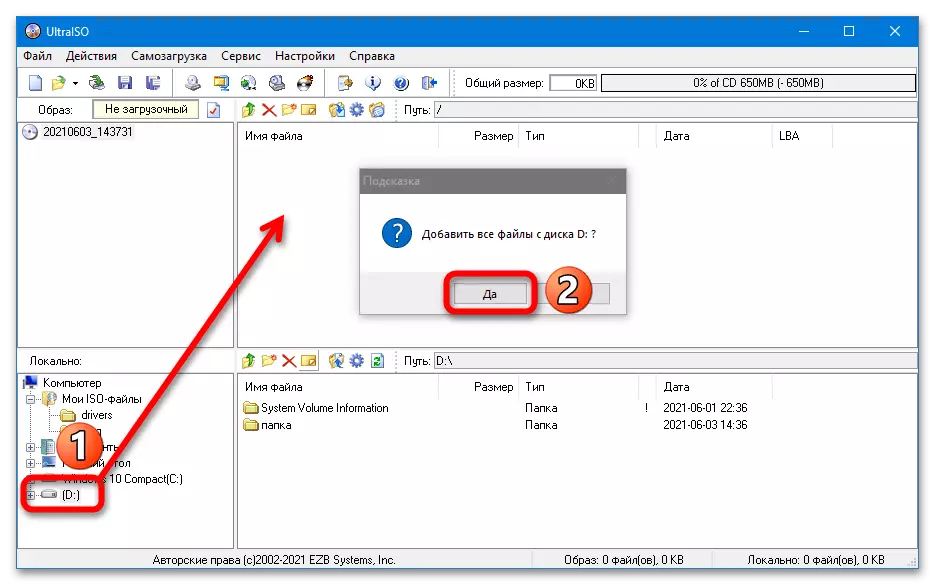
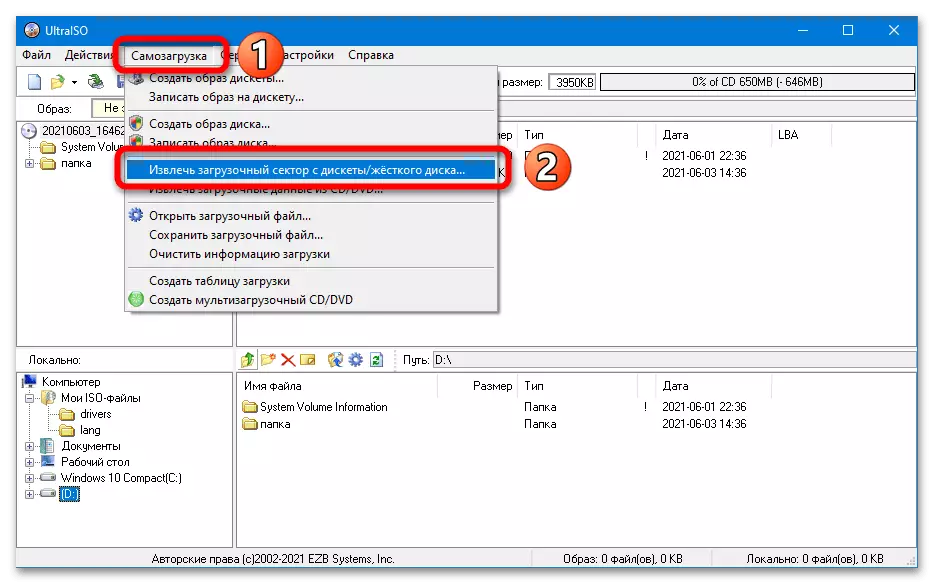
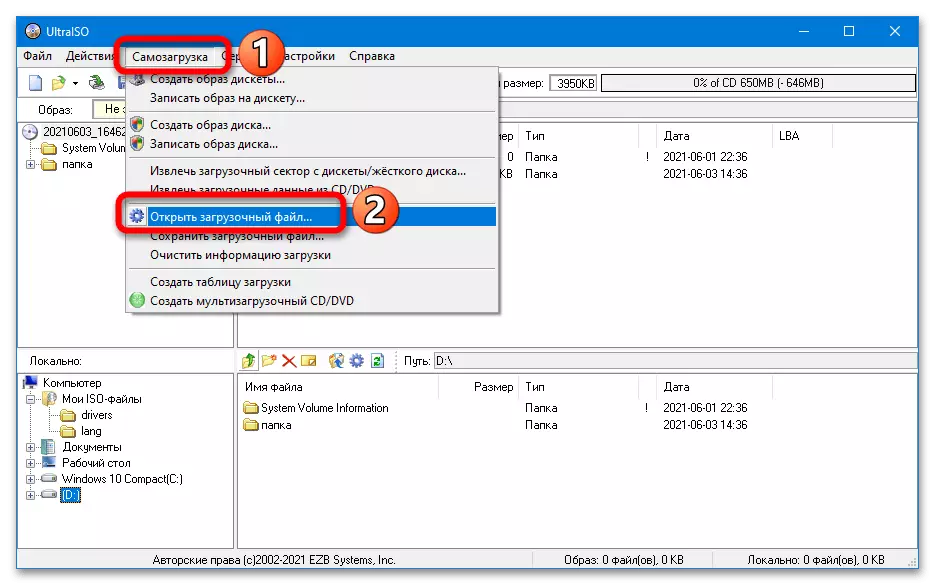
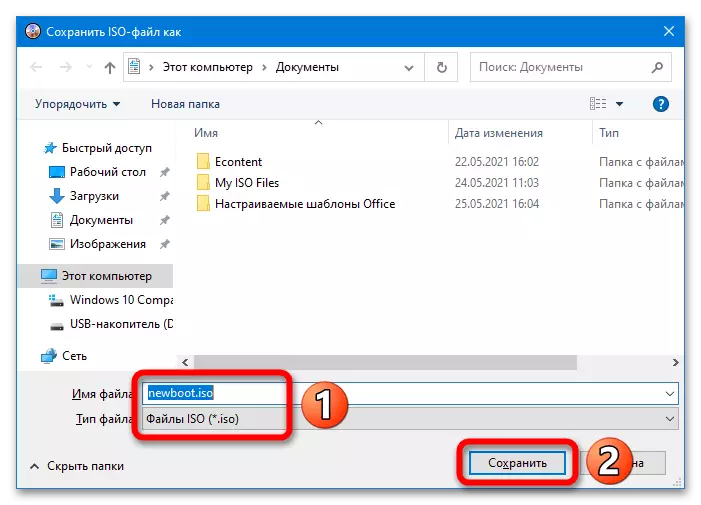
Ultraiso ima formatidagi rasmlarni yaratishga imkon beradi - ularning hajmi har doim haydovchining maksimal miqdoriga teng (16 Gb-da bo'sh flesh drayveri tasviri 16 GB egallaydi). Bunday faylni yaratish uchun siz oddiy harakatlar ketma-ketligini bajarishingiz kerak:
- "O'z-o'zini yuklash" bo'limiga o'ting va "Qattiq diskni yaratish" variantini tanlang.
- "Disk" ro'yxatida USB flesh-diskni tanlang, bo'sh joyni belgilang, "Yarating" ni bosing.
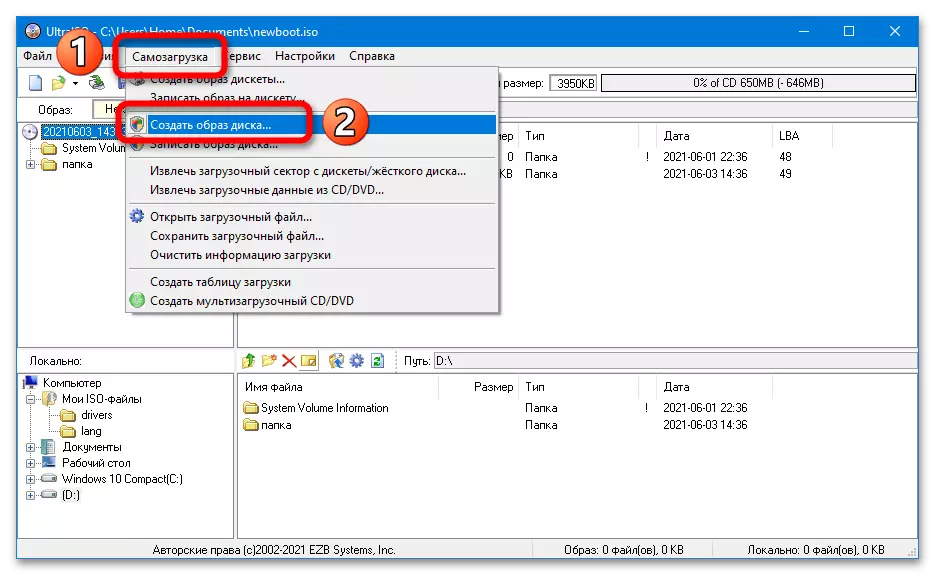

Ima tasviri - bu turdagi zaxira. Uning boshqa drayverda yozuvi bilan bog'liq qiyinchiliklar paydo bo'lishi mumkin. ISO tasviri muammosiz qayd etiladi.
Agar kompyuterga ulangan bo'lsa, kompyuterga ulangan bo'lsa, Mavjud ultraiso ro'yxatida ma'murlik huquqlari mavjud.
2-usul: USB rasm vositasi
USB Rasm vositasi - bu tezda men tezda IMG rasmini (nusxa ko'chirish) yaratishingiz mumkin bo'lgan yana bir bepul vositadir.
- Ulangan USB drayverini ta'kidlang, "Qurilma" rejimini belgilang, zaxira nusxasini bosing.
- Fayl nomini o'rnating, "Rasm fayllari" turini tanlang, "Saqlash" ni bosing. Yakuniy rasmning o'lchami Flash drayverining umumiy hajmiga teng bo'ladi.
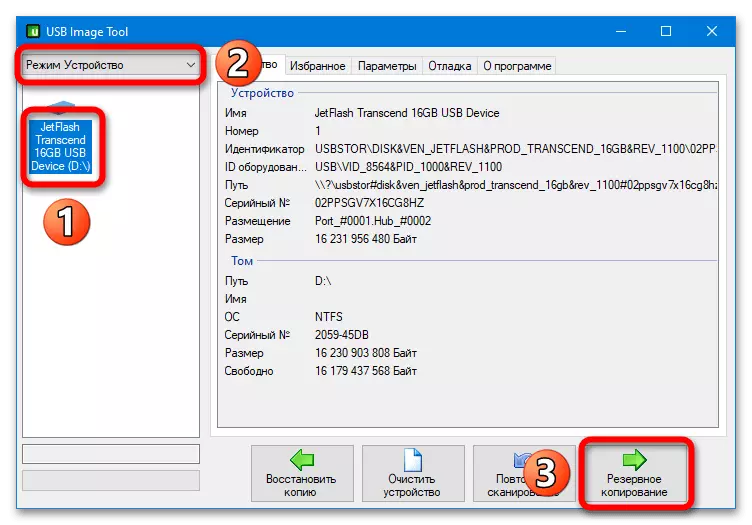
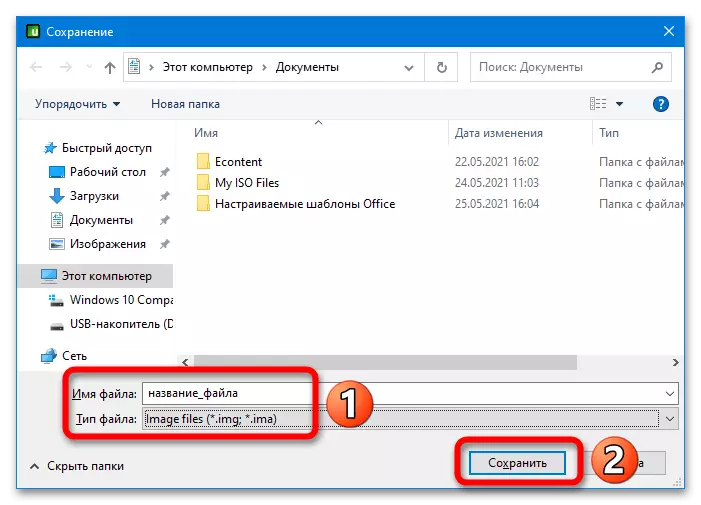
3-usul: Caskmark
Rasmbb-dan foydalanish, siz Bin formatidagi Flash drayverining tasvirini yaratishingiz mumkin.
Drayvning axlat notinchligini yaratish uchun uni "1-qadam" blokida belgilashingiz kerak, "2-qadam" blokida "UFD-dan yarating" variantini tanlang, "3-qadam" ni tanlang "Blok," 4-bosqichli "blokda" Tasvir yaratish "tugmachasini bosing.
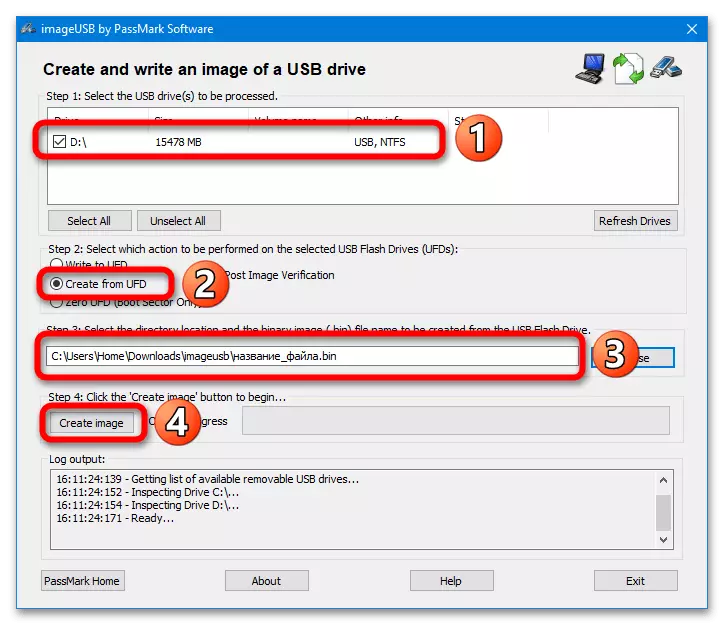
4-usul: Imgburn
ImageBurn - bu disklarning ISO tasvirlarini va USB drayverlarini yaratishga imkon beradigan oddiy vositadir.
- "Fayllar / papkalardan rasm faylini yaratish" variantini tanlang.
- "Papka uchun ko'rish" tugmachasini bosing, Flash drayverini ko'rsating.
- Kengaytirilgan bo'limga o'ting va yuklanadigan disk yorlig'ini oching. Ekstrakti yuklash rasmida USB Flash drayverini tanlang, Saqlash tasvirchasi -ni bosing va har qanday qulay joyda belgilang. Dastur yuk yozuvini olib tashlaydi.
- "Rasmni yig'ish" funktsiyasini yoqing, "yuklash Image" qatorida oldingi paragrafda yaratilgan faylga yo'l ajrating. Flash drayveridan yuklash tasvirini yaratish jarayonini boshlash uchun tugmani bosing.
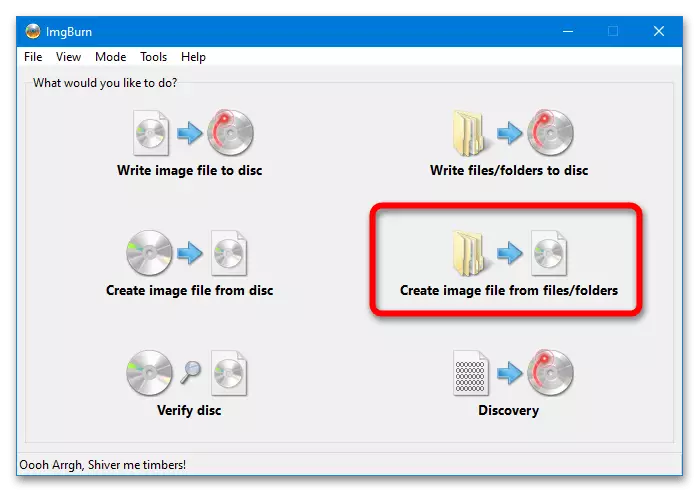
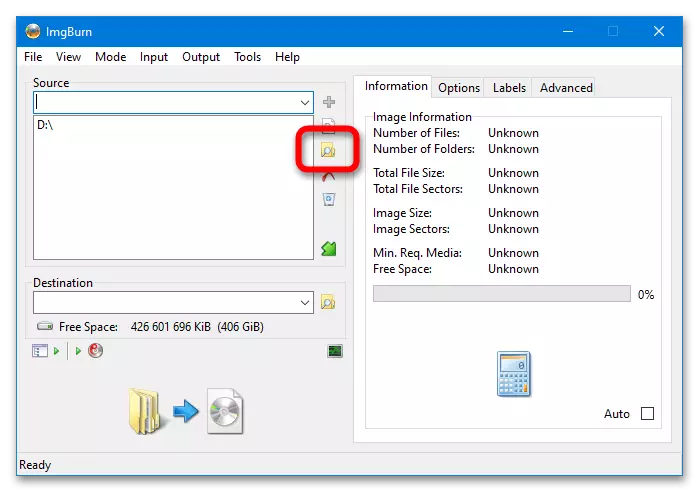
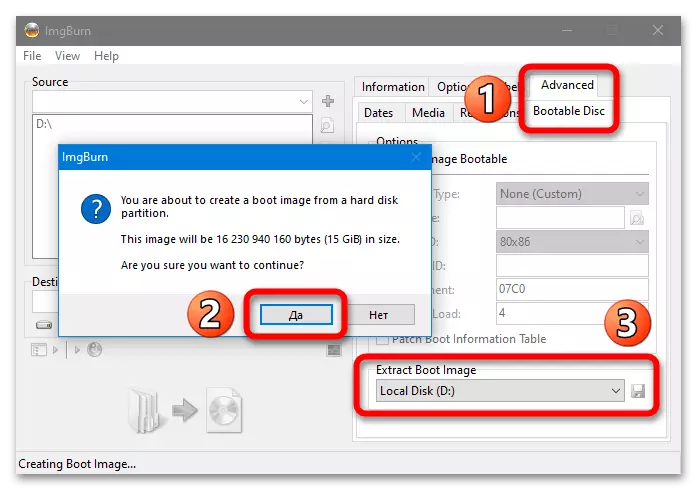
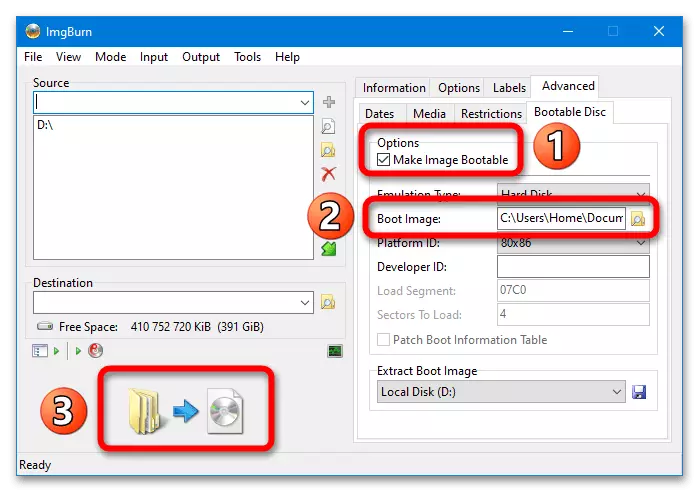
Agar Imgbernni yaratilgan yuklash yozuvini ishlatish uchun taklif qilinsa, siz rozi bo'lishingiz kerak - 4-bandda avtomatik ravishda bajariladi.
